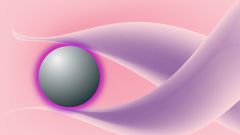Инструкция
1
Нажмите кнопку «Пуск» для вызова главного меню системы и перейдите в пункт «Панель управления» для выполнения операции замены ядра компьютера.
2
Укажите пункт «Система и ее обслуживание» и выберите «Диспетчер устройств».
3
Введите пароль администратора компьютера в соответствующее поле в окне запроса для подтверждения своих полномочий.
4
Раскройте ссылку «Компьютер» в списке главного окна приложения и найдите строку, содержащую версию ядра, установленного для процессора данного компьютера.
5
Выполните двойной клик мыши на найденной строке для вызова нового диалогового окна и перейдите на вкладку «Драйвер».
6
Нажмите кнопку «Обновить» и вернитесь в главное меню «Пуск» для запуска инструмента «Проводник Windows».
7
Укажите пункт «Все программы» и перейдите в пункт «Стандартные».
8
Выберите «Проводник Windows» и найдите папку WINNTSystem32, хранящую файлы ядер данного компьютера.
9
Создайте копии файлов ntoskrnl.exe и hal.dll, сохранив их в той же папке под именами ntoskrnlcopy.exe и halcopy.dll соответственно.
10
Выполните дублирование рабочего пункта меню выбора операционной системы
multi(0)disk(0)rdisk(0)partition(1)WINDOWS="Microsoft Windows XP Professional" /fastdetect
и добавьте после значения /fastdetect опцию /kernel=ntoskrnlcopy.exe /hal=halcopy.dll.
multi(0)disk(0)rdisk(0)partition(1)WINDOWS="Microsoft Windows XP Professional" /fastdetect
и добавьте после значения /fastdetect опцию /kernel=ntoskrnlcopy.exe /hal=halcopy.dll.
11
Найдите файл hal.inf, содержащийся в папке windowsinf и ознакомьтесь с его содержимым.
12
Определите соответствие ядер записям hal:
- Standard PC - hal.dll;
- Advanced Configuration and Power Interface (ACPI) PC - halacpi.dll;
- ACPI Uniprocessor PC - halaacpi.dll;
- ACPI Multiprocessor PC - halmacpi.dll;
- Compaq SystemPro Multiprocessor or 100% Compatible - halsp.dll;
- MPS Uniprocessor PC - halapic.dll;
- MPS Multiprocessor PC - halmps.
- Standard PC - hal.dll;
- Advanced Configuration and Power Interface (ACPI) PC - halacpi.dll;
- ACPI Uniprocessor PC - halaacpi.dll;
- ACPI Multiprocessor PC - halmacpi.dll;
- Compaq SystemPro Multiprocessor or 100% Compatible - halsp.dll;
- MPS Uniprocessor PC - halapic.dll;
- MPS Multiprocessor PC - halmps.
13
Перейдите в C:WindowsDriverCachei386driver.cab и извлеките соответствующий файл.
14
Создайте копию извлеченного файла, поместите ее в Windowssystem32 и сошлитесь на нее в файле boot.ini для отображения выбранного ядра в списке выбора операционной системы.
Видео по теме
Обратите внимание
Последствия установки неправильного ядра непредсказуемы!
Компьютер может перестать загружаться в любом режиме.
Компьютер может перестать загружаться в любом режиме.
Полезный совет
Вышеописанные действия предполагают наличие достаточного опыта в использовании ресурсов компьютера и не могут быть рекомендованы неопытным пользователям.
Источники:
- Как поменять ядро системы